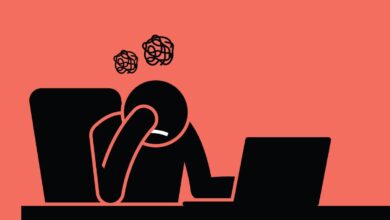سنبدأ في هذا الدرس بالتحدث عن أداة خاصة بجمع المعلومات والاستطلاع من خلال العديد من المصادر بشكل آلي، وهي أداة Maltego.
ما هي Maltego
وهي أداة هامة جداً لمن يرغب بجمع معلومات حول أشخاص أو دومينات وجهات وغيرها ومعرفة العلاقات فيما بينها.
هي أداة مختصة بجمع المعلومات من العديد من المصادر المختلفة مثل الجوجل Google و shodan و Whois و DNS Records وغيرها.
فلو فرضنا أن أحداً يرغب بمعرفة العلاقة بين شخصين موجودين على موقع الفيسبوك، يمكنه من خلال هذه الأداة معرفة العلاقات.
وهل هناك اتصال بينهما أم هناك أشخاص مشتركين بين هذين الشخصين؟ وكيف يمكن لهذا الشخص الذي سيقوم باختراق أخلاقي لهذه العلاقة، الإستفادة من هذه المعلومات؟
وبالتالي يمكنه بعد جمع المعلومات ومعرفة العلاقة من خلال المعلومات، يمكنه الدخول لهما وجمع معلومات أكثر.
ومن خلاله يمكن معرفة العلاقات بين شخص وشركة أو نطاق وهل له علاقة أم لا ومعرفة الرابط الخاص بهذه العلاقة.
البدء بالعمل
نقوم بتشغيل Kali Linux ، والأداة Maltego موجودة بإصدارها المجاني Community حيث يوجد منها إصدار آخر تجاري مدفوع.
بالطبع سيوجد بين الإصدار المدفوع والمجاني اختلافات جوهرية ولكن المبدأ في طريقة عملها واحد والأمور التي نقوم بجمعها بنفس الطريقة.
تشغيل الأداة
نقوم بتشغيل سطر الأوامر، وأكتب: maltego ce ، ستظهر واجهة الأداة الرسومية.
بشكل افتراضي إن قام أي شخص بتشغيلها للمرة الأولى، ستظهر شاشة ترحيب تطلب منه التسجيل في موقع Patreva من خلال إيميل خاص به.
وذلك للحصول على API والذي تزوده الأداة ومن خلاله يتم جمع المعلومات.
أنا قمت بالتسجيل مسبقاً فأسجل دخولي في Community server، فتظهر نافذة لإدخال الإيميل وكلمة المرور وال Captcha .
في الحالة العادية إن لم يكن هناك أي حساب خاص على موقع Patreva تضغط على Register here وهي الصفحة التي ستقوم بإنشاء مستخدم جديد على maltego فيها.
إن الإيميل للغايات الخصوصية، ويمكنك أن تضع إيميلك الخاص بك، ومن ثم تقوم بإنشاء Registration سيصلك على الإيميل رابط تفعيل الأداة.
فتضغطه لتفعل الأداة، ومن ثم يمكنك بعدها استخدام الإيميل وكلمة المرور اللذان استخدمتهما للتعامل مع maltego.
الآن سأقوم بإنشاء حساب على إيميل مؤقت من خلال موقع يعطي إيميل لمدة محددة كستين دقيقة غايته تفعيل الحسابات المختلفة والحفاظ على خصوصياتك
استخدام موقع مؤقت
أدخل إلى موقع مؤقت، وأقوم بإنشاء إيميل عشوائي أو أدخل كلمة أريدها، وذلك لنقوم باستخدامه لتفعيل أداة maltego، ومدته ستين دقيقة.
أنسخ الإيميل الذي أعطاني إياه، وأضعه في خانة التسجيل لإنشاء الحساب ومن ثم تفعيل الحساب في الأداة. وأكمل خطوات تفعيل الحساب مثل باقي المواقع.
أدخل الإيميل الذي قمت بإنشائه وإدخال كلمة المرور التي أختارها، وأكتب في Captcha، وأنتظر تأكيد الحساب والدخول.
بدء العمل في Maltego
مبدأ عمل الأداة كالتالي:
Graph
أنشئ Graph جديد، تظهر لي نافذة بيضاء، وهي ال Graph وفيها أضع ما أريد أن ابحث عنه، وتظهر النتائج عليها أيضاً.
فلو فرضنا أني أريد أن أبحث عن شخص مثلاً بيل غايتس، أضيف هنا معلومات تخص بيل غايتس، وأقوم بالبحث
نتائج البحث التي يتم جمعها من محركات البحث المختلفة حول هذا الشخص، تظهر هنا.
Intitties
الذي اريد البحث عنه، إن كان شخصاً أو إيميلاً أو أي أمر آخر تدعى Intitiy.
في القائمة اليسرى مجموعة كبيرة من ال Intitties ومصنفة حسب النوع فيوجد مجموعة مصنفة كأجهزة مثل الكمبيوتر والمحمول وغيرها.
ومجموعة مصنفة كأحداث، ومجموعات و Infrastructure كال Domain name وال DNS و IP Address و MX Record وغيرها
هناك Entities خاصة بال locations، وأخرى خاصة بال Malware. وأخرى خاصة بالأشخاص، وأخرى خاصة بالشبكات الاجتماعية وغيرها.
أي Entity أريدها أضيفها هنا، فهي ما سأبحث عنه وأجمع معلومات عنه لتظهر لي.
Transforms
وهي عبارة عمليات البحث التي سأبحثها، أو الوظائف التي سأقوم بإجراءها.
فإن كنت سأبحث عن شخص، ففي ال Graph أضيف Entity من نوع Person ومن ثم أحدد بعض الخصائص ومن ثم أنقر باليمين وأختار Transforms.
أي أريد البحث عن هذا الشخص، وعن بريده والمواقع الالكترونية المرتبط به ونحوها. فهذه الأمور التي سأبحث عنها باختياري لل Entity هي ال Transforms.
أريد أن أبحث عن أمر معين، فتقوم ال Transforms بأخذ المعلومات كاملة نتيجة البيانات التي زودتها بها.
وهذه البيانات يتم تصديرها على شكل ملف xml، على سيرفرات Petreva، وهذه السيرفرات تقوم بالبحث عن هذا الأمر، وأية نتيجة تظهر لي من خلال البحث أو ال Transforms.
Machine
وهي المكان الذي يتم من خلاله إرسال البيانات أوعمليات البحث وهي تجريها وتعطيني النتائج لتظهر على ال Graph.
Property view
لكتابة وتعديل الخصائص منها.
تطبيق
سأقوم ببحث بسيط عن شخص معين، وذلك إما بالتعديل على الخصائص أو بالضغط المزدوج على رمز Entity في ال graph.
أدخل البيانات المطلوبة، وأضغط Ok.
لنفترض أن يوضعت إسم محمد خريشة، فعلي تنفيذ Transform بالضغط باليمين على رمز ال Entity تظهر خيارات Transforms.
فإن ضغطت على All Transforms سيشغل جميع Transforms الخاصة بالشخص. وأتبع الخطوات.
وعندما يبدأ بتنفيذ الأمر تبدأ النتائج بالظهور. في مواقع التواصل الاجتماعي والانترنتن وحيث يظهر باي مكان.
فلو ضغطت مثلاً على رابط LinkedIn وضغطت على More. فتظهر لي مجموعة من Urls التي استطاع ترجيع بعض الروابط من خلالهم، والتي لها علاقة بمحمد خريشة.
وذات الشيء بالنسبة للمواقع الأخرى. وإن كان أحدهم قام بعمل Tag لمحمد خريشة فسيظهر ذلك أيضاً.
الهدف من الفيديو
هو التعرف على أداة Maltego .
والتعرف على كيفية عمل حساب على موقع Patreva لأحصل على API من خلالها.
ومن خلالها أستطيع تجميع المعلومات عن أي شيء أريده.
وكيفية تفعيل الحساب هنا.
وكيفية عمل الأداة بشكل عام وأجزائها وما هدف كل جزء منهم.
الصفحة الرئيسية ل Maltego
لو عدنا إلى الصفحة الرئيسية ألاحظ ال Transforms و Entities الذين أستطيع التعامل معهم.
كل ما هو مكتوب هنا لديه زر UnInstall يعني أنه محمل لدي.
فإن أردت أن أنصب ال Shodan أقوم بضغط Install. فأنصبه وأحصل على ال Entities و transforms الخاصة بها.
وهناك برامج أخرى في MAltego يمكنني تحميلها للإستفادة من Entities و Transforms الخاصة بها.
محمد خريشة